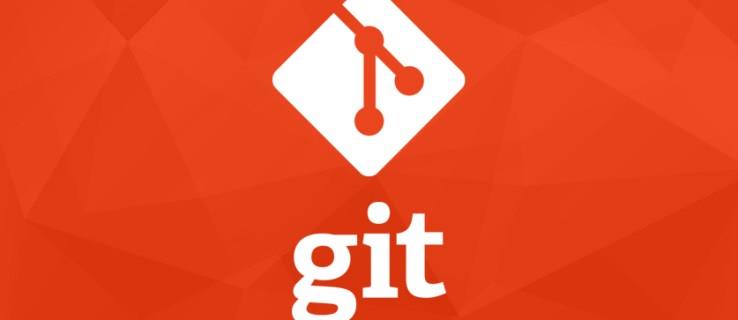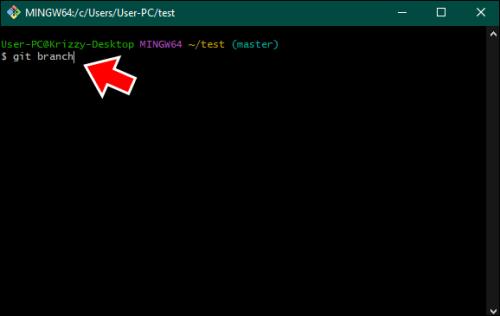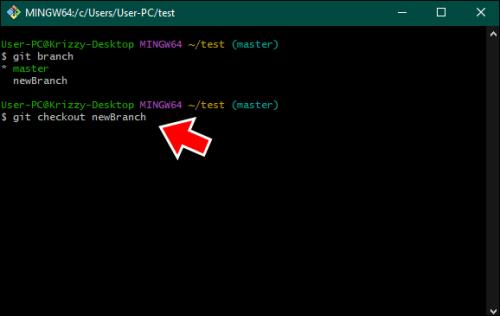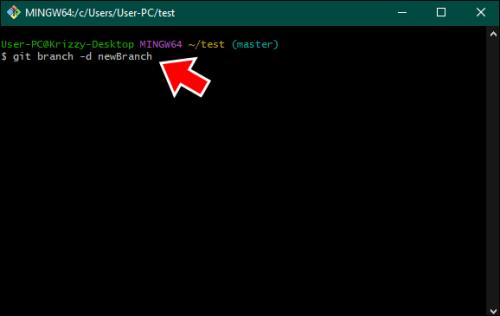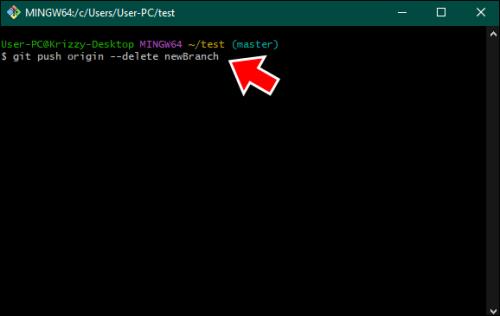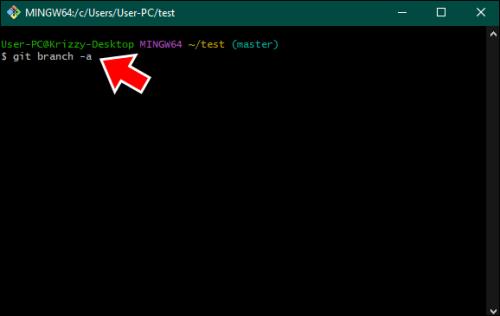Razvoj na GitHubu lahko včasih vključuje ustvarjanje nekaj preveč vej, zlasti ko se odločite za poskuse in napake. Na srečo platforma poenostavlja razbremenitev vašega virtualnega delovnega prostora in obrezovanje nekaterih nepotrebnih vej, s čimer pospravite svojo zgodovino potrditev, da se osredotočite na tisto, kar je pomembno.
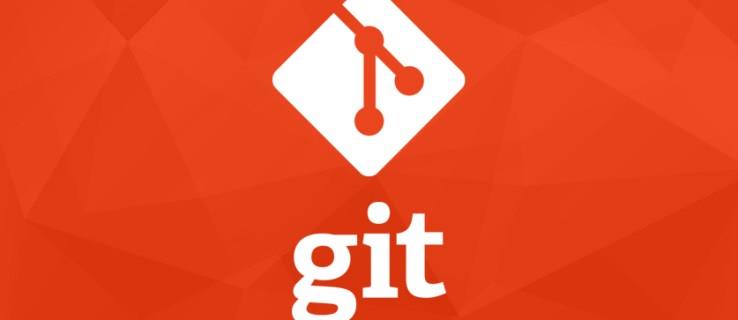
Ta članek je tu, da vam pomaga malo poskrbeti za GitHub in vam ponudi še nekaj nasvetov in trikov o vejah Git in njihovem brisanju.
Brisanje veje v Gitu
Brisanje veje v Gitu ni zapleteno, vendar se lahko koraki nekoliko razlikujejo glede na lokacijo vaše veje. Tukaj je opisano, kako lahko izbrišete lokalno vejo Git:
- Pojdite na vejo, ki jo želite izbrisati.
- Odprite terminal in zaženite git branch, da vidite vse svoje veje.
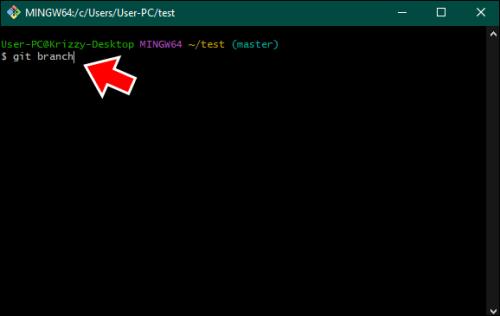
- Če ste na veji, ki jo želite odstraniti, preklopite z uporabo git checkout [other_branch_name] .
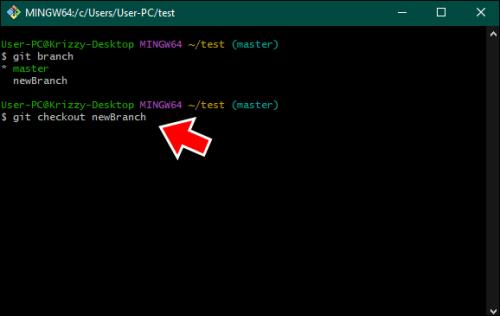
- Za brisanje veje uporabite git branch -d [ime_veje] . Ne pozabite, da zastavica -d zagotavlja, da ne izbrišete nezdruženih vej.
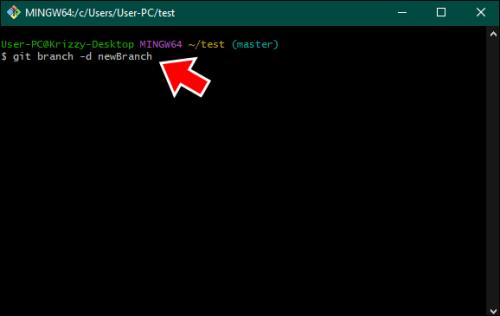
Brisanje oddaljene podružnice je nekoliko drugačno:
- Uporabite git push origin –delete [branch_name] .
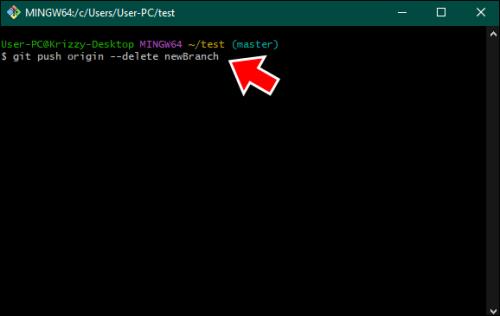
- Še enkrat preverite, ali ste izbrisali pravilno, tako da navedete vse veje z git branch -a .
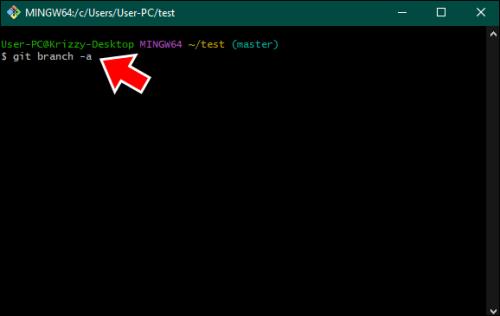
Zakaj izbrisati vejo?
Brisanje vej v Gitu razvijalci pogosto počnejo iz različnih razlogov:
Čiščenje projekta
Po uspešni združitvi veje funkcij v glavno ali razvojno vejo ta veja funkcij pogosto postane odveč. Zamislite si to kot čiščenje delovnega prostora po zaključku projekta, samo v digitalni obliki.
Tako kot ne potrebujete več osnutkov in skic, ker je končni izdelek pripravljen, v Gitu to čiščenje zmanjša nered in vam omogoča, da se osredotočite na aktivne veje. Na primer, če ste pravkar zagnali novo funkcijo v svoji aplikaciji in združili vejo »new-feature«, bo njeno brisanje po združitvi ohranilo vaš seznam vej ustrezen in obvladljiv.
Napake in eksperimenti
Tako kot pri kateri koli drugi vrsti projekta se vsaka ideja ne razvije v razvoj in ne vodi vsaka veja do uspešne funkcije. Včasih so veje ustvarjene tudi pomotoma (na primer vnos »git checkout -b« z napačnim imenom) ali uporabljene za kratkoročne poskuse.
Te veje se lahko kopičijo, vas zmedejo in zamotijo vaš projekt. Vse to je naraven del učenja in eksperimentiranja v kodiranju. Lahko ustvarite vejo, da preizkusite novo knjižnico; če ne ustreza vašim pričakovanjem, ni razloga, da bi ga obdržali.
Ohranjanje ekipe na dobri poti
Ko delate z ekipo, zlasti ko več ljudi dela na različnih funkcijah, imate še večjo spodbudo, da ohranjate skladišče čisto in organizirano. Stare ali nepomembne veje lahko zmedejo ljudi in povzročijo napake.
Ko te veje ne bodo več, bodo vsi v ekipi bolj verjetno na isti strani. Prav tako se izogne tveganju nenamernega dela na zastareli kodi. Predstavljajte si skupino, ki dela na spletni aplikaciji in ima veje za dokončane funkcije, kot je »posodobitev prijave« ali »nov uporabniški vmesnik«, ki še vedno visijo naokoli. Lahko je zavajajoče. Z obrezovanjem teh vej lažje in brezskrbno najdete tisto, na čemer želite delati.
Najboljše prakse in nasveti
Ko brišete veje, upoštevajte te nasvete:
Varnostno kopiranje pred izbrisom
Preden na veji pritisnete gumb za brisanje, je pametno najprej narediti varnostno kopijo. Zakaj bi to morda želeli, če podružnica ni več potrebna? Ker včasih morda malce prepozno ugotovite, da obstaja del kode ali posebna implementacija v tej veji, ki jo še vedno potrebujete.
Varnostno kopijo lahko ustvarite tako, da naredite kopijo veje z drugim imenom, na primer git veja [ime-varnostne-veje] [veja-za-brisanje] . Tako boste imeli vse varno shranjeno, če boste kdaj morali ponovno obiskati to podružnico.
Varčno uporabljajte prisilno brisanje
Zastavica »-D« je zmogljiva funkcija v kompletu orodij Git, vendar jo je treba uporabljati previdno. Ta ukaz (git branch -D [branch-name]) z velikimi črkami -D (prisilno brisanje) bo prisilno izbrisal vejo. Za razliko od ukaza z malimi črkami –d, ki izda opozorilo, ta prezre vse nespojene spremembe in trajno izbriše podatke.
Ta ukaz je uporaben, ko ste popolnoma prepričani, da sprememb veje ni več vredno obdržati ali če je šlo spajanje narobe in želite začeti znova. Vendar pa pred uporabo vedno znova preverite.
Očistite oddaljene reference
Po brisanju veje na daljavo se splača počistiti vaše lokalne reference na to vejo, da je ne boste pomotoma navedli. Ukaz “git fetch –prune” naredi prav to. Vašemu lokalnemu Gitu sporoči, naj odstrani sklice na oddaljene veje, ki ne obstajajo več, s čimer ohranja lokalno skladišče posodobljeno in se izogiba kakršni koli zmedi z nepomembnimi vejami.
Pogoste pasti in kako se jim izogniti
Brisanje vej lahko prinaša nekaj pasti, še posebej, če ste prenaglili svojo odločitev in niste nameravali nečesa izbrisati. Oglejmo si nekaj teh pasti in kako se jim izogniti.
Izgubljeno delo
Eno največjih tveganj pri brisanju vej v Gitu je izguba dragocenega dela. To se ponavadi zgodi, ko izbrišete vejo, preden v celoti združite ali shranite njene spremembe drugje. Lahko je posledica preproste napake, lahko pa je tudi posledica tehnične težave. Na primer, lahko je prišlo do težave z internetno povezavo ali napako v računalniku.
Dvakrat preverite, ali so vse vredne spremembe ali objave iz veje prišle v vašo glavno ali razvojno vejo, da se temu izognete. Z git log [ime-veje] lahko pregledate zgodovino objave in ugotovite, kaj bi morali obdržati. Če delate na nečem eksperimentalnem ali nepripravljenem za glavno vejo, je lahko dobra rešitev shranjevanje na drugačen način, kot je označevanje ali shranjevanje. Tako kot skica ideje, morda je ne boste potrebovali zdaj, lahko pa bo uporabna pozneje.
Zmeda v ekipah
Ko delate kot del ekipe, lahko brisanje vej včasih zmede druge člane ekipe, še posebej, če se člani ekipe ne zavedajo sprememb. Če delate na skupinskem projektu in nekdo odstrani orodje, ki ste ga nameravali uporabiti – lahko to precej ovira vaš potek dela.
Zato se, preden kar koli izbrišete, pogovorite s člani svoje ekipe in preverite, ali je to v redu. Ko se odločite za čiščenje veje, obvestite svojo ekipo, še posebej, če drugi morda uporabljajo ali nadzirajo isto vejo. Pri tem so lahko v pomoč orodja, kot so sledilniki težav ali skupinski klepeti.
Prav tako je dobro imeti dogovor o poimenovanju vej (na primer »feature/«, »bugfix/« itd.), ki opisuje namen vsake veje in ali jo je varno izbrisati. Ko menite, da bi morala podružnica oditi, obvestite druge, da ni več uporabna in jo lahko pospravite.
Git Odpravljanje nereda
Vejo Git je preprosto izbrisati, če premislite, preden kliknete. V nasprotnem primeru je lahko zelo frustrirajoče, če na koncu izgubite pomembno delo zaradi nenamernega izbrisa. To še posebej velja, če delate v skupini razvijalcev. Toda tu nastopi učinkovita komunikacija.
Ali vam je šlo brisanje veje kdaj narobe? Ali imate še kakšen nasvet za ravnanje z vejami v Gitu? Delite svoje misli in nasvete v spodnjem oddelku za komentarje.